突袭之解放快捷键表和操作

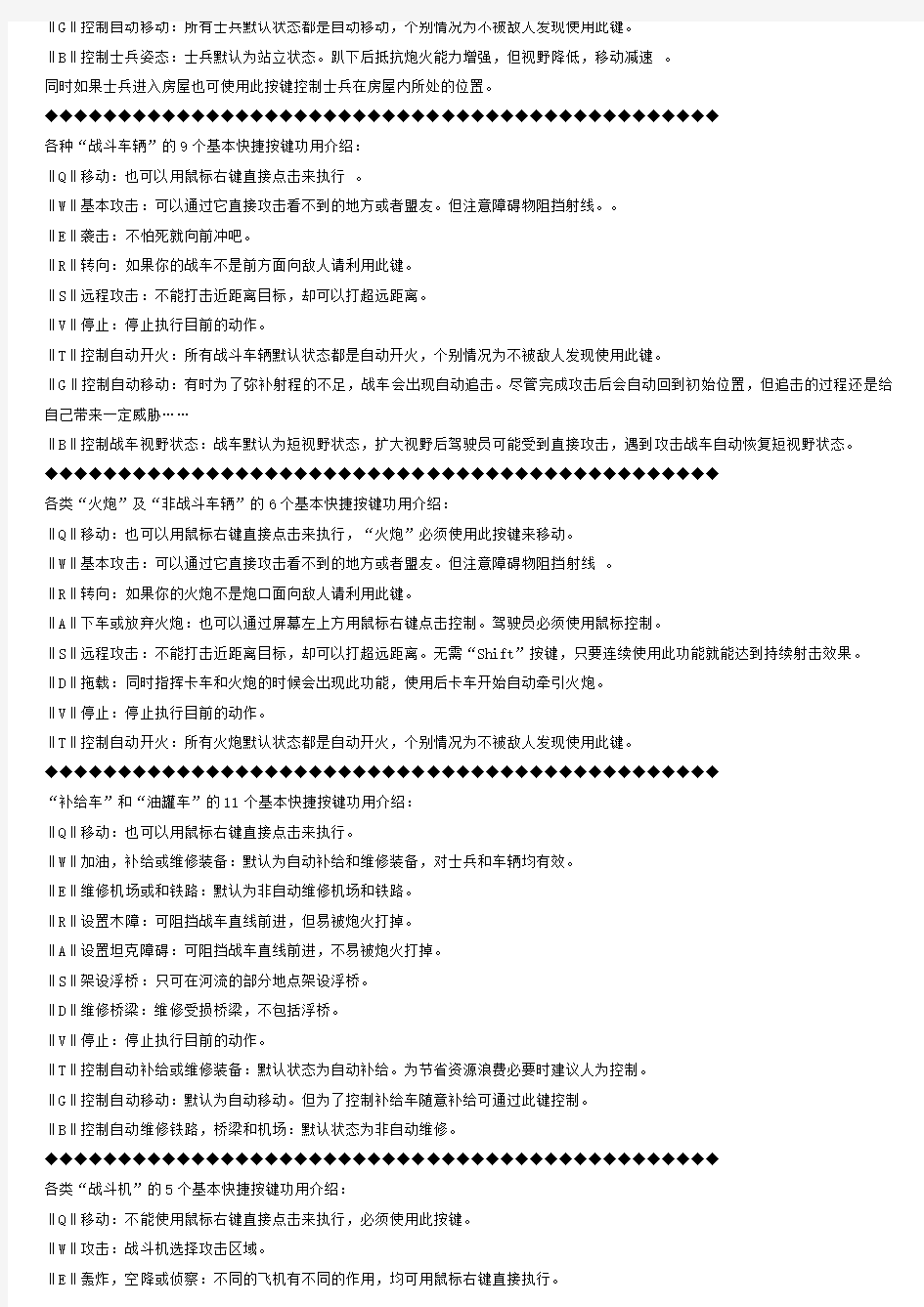
突袭2秘籍
在游戏中按下回车键,然后输入以下密码即可:
*omniscience*地图全开
*blitzkrieg*立即胜利
*koenigstiger*无敌且武器全部升级
突袭之解放快捷键表和操作
为了更方便的游戏,更有效率的指挥你的部队,快捷按键是每个玩突袭游戏的玩家首先要掌握的技能,以下对突袭2部分快捷按键做介绍:
0 d2 ?5 Z1 c; T! E◆◆◆◆◆◆◆◆◆◆◆◆◆◆◆◆◆◆◆◆◆◆◆◆◆◆◆◆◆◆◆◆◆◆◆◆◆◆◆◆◆◆◆◆◆◆ U0 A) z8 Y% |/ k+ H& Q
标准的12个快捷按键:0 _1 ?, s. r1 d( u( p& `
‖Q‖W‖E‖R‖
. J& g0 ?" w( S: y2 l% g2 B3 U" S& G1 e& C‖A‖S‖D‖F‖ 这12个按键按照排列与游戏中小地图右边的按键列表依次对照 l: V' k* H, ?( B ‖Z‖X‖C‖V‖
3 t1 I6 Y0 E9 V& x6 \ R‖T‖% D0 N6 ~. Y
4 Q1 u
同时还有三个快捷按键分别是以上12个按键右边的:‖G‖) _: e! F/ }1 V$ `1 w: G
‖B‖# f, z: H" ]- ~5 q- j
最后是突袭2.3资源战争中新增的7个快捷按键:
* l5 M* v# B! p, i! P. [9 X‖U‖I‖O‖
4 q1 N! x8 J$ U" @9 j! C$ e‖J‖K‖L‖* p" z9 D; ?! `
‖M‖; ?8 o) x! r x$ i. P- _7 u! P
◆◆◆◆◆◆◆◆◆◆◆◆◆◆◆◆◆◆◆◆◆◆◆◆◆◆◆◆◆◆◆◆◆◆◆◆◆◆◆◆◆◆◆◆◆◆
! z% X9 n7 |" Z( }各种“步兵”的14个基本快捷按键功用介绍:- k- |9 _1 l& D! l j5 q1 T2 e
‖Q‖移动:也可以用鼠标右键直接点击来执行。+ v6 o6 X1 M; M$ C$ T! O* T0
‖W‖基本攻击:可以通过它直接攻击看不到的地方或者盟友。但注意障碍物阻挡射线。
9 i: q$ n4 [- Y. j4 ?* ^' u! J. X6 u‖E‖袭击:不怕死就向前冲吧。+ y2 A. b% o0 x$ g. V7 |* x
‖R‖埋设反战车地雷:对步兵无效,除步兵排除外也可用火力攻击地雷来达到排雷的目的。4 k3 H6 G3 X- ]# A! G
‖A‖探雷:通过此按键探测地雷,并排除地雷。只要地雷已经探出我放战车便不会主动触雷。
: A; Q/ q6 o S8 w; e: p' d2 z‖S‖望远镜:扩大正面视野,扩大长度顺序“大→小”依次是:将军,军官,狙击手(抗战MOD:侦察兵军官,将军,狙击手)。3 {, ~( d' q; w1 M
‖D‖隐蔽:如果士兵旁边有可以隐蔽的地点不妨使用此功能。: \( } J% t0 V
‖F‖分散:士兵过于集中排列的时候利用此键小范围短距离的移动分散。
0 [6 s- F/ b$ j# a7 f+ N‖Z‖医疗或埋设定时炸弹:如果是医疗兵可以自动医疗附近的伤兵,工程兵可埋设定时炸弹。
9 o/ M& [ A9 m4 {# s9 U/ _+ Z‖C‖埋设反步兵地雷:对战车无效,除步兵排除外也可用火力攻击地雷来达到排雷的目的。
) {7 A4 u: O$ j6 v3 w: k‖V‖停止:停止执行目前的动作。/ Z; A6 h0 _& D$ k6 b; u' r6
‖T‖控制自动开火:所有士兵默认状态都是自动开火,个别情况为不被敌人发现使用此键。) m9 {5 b/ w" [
‖G‖控制自动移动:所有士兵默认状态都是自动移动,个别情况为不被敌人发现使用此键。
8 z1 B4 ~, ]/ e8 L‖B‖控制士兵姿态:士兵默认为站立状态。趴下后抵抗炮火能力增强,但视野降低,移动减速。
( `0 m+ i8 a7 O7 I" f3 m同时如果士兵进入房屋也可使用此按键控制士兵在房屋内所处的位置。 V, N, ]: ^ v2 Y
◆◆◆◆◆◆◆◆◆◆◆◆◆◆◆◆◆◆◆◆◆◆◆◆◆◆◆◆◆◆◆◆◆◆◆◆◆◆◆◆◆◆◆◆◆◆ * {5 K. m- W: l) v
各种“战斗车辆”的9个基本快捷按键功用介绍:
$ p# x1 h6 `; }‖Q‖移动:也可以用鼠标右键直接点击来执行。! p% k" b- f0 h! I- \/ x
‖W‖基本攻击:可以通过它直接攻击看不到的地方或者盟友。但注意障碍物阻挡射线。。
' a& ]( r0 e# P# a‖E‖袭击:不怕死就向前冲吧。; { D9 H* G9 t& p1 g
‖R‖转向:如果你的战车不是前方面向敌人请利用此键。- e8 Q. T% d0 s2 F# w% L
‖S‖远程攻击:不能打击近距离目标,却可以打超远距离。
0 W7 _ ^4 B' [1 m6 h5 L# e‖V‖停止:停止执行目前的动作。+ z s( [ ]" X* s- C
‖T‖控制自动开火:所有战斗车辆默认状态都是自动开火,个别情况为不被敌人发现使用此键。. f6 i% _" [6 w9 ?1 k$ D
‖G‖控制自动移动:有时为了弥补射程的不足,战车会出现自动追击。尽管完成攻击后会自动回到初始位置,但追击的过程还是给自己带来一定威胁……" X# c5 j, h. z! m9 S5 t8 V5 E. [: k% J
‖B‖控制战车视野状态:战车默认为短视野状态,扩大视野后驾驶员可能受到直接攻击,遇到攻击战车自动恢复短视野状态。
. n7 p; f/ |; F& W5 O1 r; v1 D◆◆◆◆◆◆◆◆◆◆◆◆◆◆◆◆◆◆◆◆◆◆◆◆◆◆◆◆◆◆◆◆◆◆◆◆◆◆◆◆◆◆◆◆◆◆; i6 M! p5 H* u0 d
各类“火炮”及“非战斗车辆”的6个基本快捷按键功用介绍:$ t: t9 h( Q: H/ }+ V+ s
‖Q‖移动:也可以用鼠标右键直接点击来执行,“火炮”必须使用此按键来移动。
* I" i* G/ r! u‖W‖基本攻击:可以通过它直接攻击看不到的地方或者盟友。但注意障碍物阻挡射线。
! c" N7 i% d p: I. Q- e# K; K‖R‖转向:如果你的火炮不是炮口面向敌人请利用此键。
" ?, {; ?1 P; \‖A‖下车或放弃火炮:也可以通过屏幕左上方用鼠标右键点击控制。驾驶员必须使用鼠标控制。) N( B4 h7 _: n/ f2 u! ]
‖S‖远程攻击:不能打击近距离目标,却可以打超远距离。无需“Shift”按键,只要连续使用此功能就能达到持续射击效果。 F6 ^, x; ^7 E( T
‖D‖拖载:同时指挥卡车和火炮的时候会出现此功能,使用后卡车开始自动牵引火炮。' m2 W" |- C. f) P1 M
‖V‖停止:停止执行目前的动作。
$ Z: K9 d& ?7 }# z‖T‖控制自动开火:所有火炮默认状态都是自动开火,个别情况为不被敌人发现使用此键。
_5 T( V, N% }( i5 C% t◆◆◆◆◆◆◆◆◆◆◆◆◆◆◆◆◆◆◆◆◆◆◆◆◆◆◆◆◆◆◆◆◆◆◆◆◆◆◆◆◆◆◆◆◆◆a' P, U& q- ]) ]0 K1 P' W
“补给车”和“油罐车”的11个基本快捷按键功用介绍:. P, ?' m- ~* ~( A; q E" g
‖Q‖移动:也可以用鼠标右键直接点击来执行。/ x, W7 E& c4 K- u' x+ N/ J(
‖W‖加油,补给或维修装备:默认为自动补给和维修装备,对士兵和车辆均有效。
, k6 i, t# d5 X+ w‖E‖维修机场或和铁路:默认为非自动维修机场和铁路。8 f: C1 k7 M- b
‖R‖设置木障:可阻挡战车直线前进,但易被炮火打掉。7 Y) B! Y( y7 f% k$ b7 ^
‖A‖设置坦克障碍:可阻挡战车直线前进,不易被炮火打掉。3 y. P1 L8 h; R, f1 j
‖S‖架设浮桥:只可在河流的部分地点架设浮桥。
6 k3 q. z+ |% ^‖D‖维修桥梁:维修受损桥梁,不包括浮桥。
2 I% N5 {; [6 N9 X# z, S‖V‖停止:停止执行目前的动作。+ l6 c' ~" m7 s- E( y3
‖T‖控制自动补给或维修装备:默认状态为自动补给。为节省资源浪费必要时建议人为控制。
$ { Q8 b* ~0 F% S1 C‖G‖控制自动移动:默认为自动移动。但为了控制补给车随意补给可通过此键控制。8 R6 @/ H7 z0 l! H' M- e- k
‖B‖控制自动维修铁路,桥梁和机场:默认状态为非自动维修。# A. ~" d, e3 Y; o
◆◆◆◆◆◆◆◆◆◆◆◆◆◆◆◆◆◆◆◆◆◆◆◆◆◆◆◆◆◆◆◆◆◆◆◆◆◆◆◆◆◆◆◆◆◆/ P* S( U" w) l/ f- z
各类“战斗机”的5个基本快捷按键功用介绍:7 [/ J5 |+ J3 z6 J! x"
‖Q‖移动:不能使用鼠标右键直接点击来执行,必须使用此按键。
, g7 w4 e% [$ R' V6 @/ x‖W‖攻击:战斗机选择攻击区域。! `1 F3 \! i$ q2 E6 M; f* P/ g" P
‖E‖轰炸,空降或侦察:不同的飞机有不同的作用,均可用鼠标右键直接执行。
; t m; D4 c2 _( \‖R‖着陆:可控制飞机着陆在其他机场,默认为执行完命令后着陆在起飞机场。
4 _/ Q: k$ m& Y1 Q‖F‖撤消:撤消针对飞机下达的连续指令的最后一个,可反复执行,直至全部撤消。
9 ?/ `6 |3 W- E; x7 V‖A‖下机:部分飞机具备搭载乘客的功能,使用此按键可方便的让所有乘客下机。+ r1 b' N6 s" W" r) O6 ~8 S
‖V‖停止:停止执行目前的动作。-) p S3 n" Z+ w& q
◆◆◆◆◆◆◆◆◆◆◆◆◆◆◆◆◆◆◆◆◆◆◆◆◆◆◆◆◆◆◆◆◆◆◆◆◆◆◆◆◆◆◆◆◆◆-
3 k2 ?* A* b
4 q各类“列车”的15个基本快捷按键功用介绍: x3 D; A4 _$ a3 B& {. H0 r6
由于列车构造的特别,这里仅对列车底盘的快捷按键做以下介绍:1 ?+ S% u6 c. _: |
‖Q‖移动:也可以用鼠标右键直接点击来执行。
" s+ i$ `- ]$ b‖W‖基本攻击:可以通过它直接攻击看不到的地方或者盟友。但注意障碍物阻挡射线。$ _4 F& Z& L1 {) A/ S
‖E‖维修铁路:当列车前方遇到受损铁路默认为自动维修。
1 \; n }& s( W
2 @4 S4 C‖R‖连接:两个相邻的两个车厢在脱离连接后可使用此按键完成连接。或两个分离的车厢相撞也完成这个动作。6 O
3 b' f
4 P) }% q! {4 j# F+ G
‖S‖远程攻击:不能打击近距离目标,却可以打超远距离。无需“Shift”按键,只要连续使用此功能就能达到持续射击效果。
I% P7 k0 C5 }7 |3 ^$ r‖D‖脱离左边车厢的连接:完成脱离后可分开行动。
+ f c2 v! k O- y- l7 V) K, r4 K‖F‖脱离右边车厢的连接:完成脱离后可分开行动。! }9 ^ o8 L7 S+ j( G:
◆◆◆◆◆◆◆◆◆◆◆◆◆◆◆◆◆◆◆◆◆◆◆◆◆◆◆◆◆◆◆◆◆◆◆◆◆◆◆◆◆◆◆◆◆◆. n9 r: W$ f% r" w$ }- q
其他游戏控制方式和按键:
S; W8 t, m5 J; F* ?+ R查看气球分布用鼠标放在小地图的一个气球上即可,其他相连的气球也会同时在小地图上出现明显的标记。不相连的气球无变化。
6 V' U, C* q# l1 F6 g& T$ i% N1 j‖ALT‖:按住“ALT” + “鼠标左键”单击地图上的小地图:查看此连气球成功占领生效后得到的援军
/ w: X- a& i3 P) k" b" u使用 2 k5 O/ o' [2 t* h, `9 m; p7 l
‖`‖或‖~‖:键盘“数字‘1’”键左边的符号“`”或“~”键:查看下一批援军到达距现在还有多少时间9 W5 ^# j! x4 J7 b$ Z# F+ P
‖Back Space‖:点击自己的单位后按一下此按键,之后用鼠标右键单击盟友的单位,以次把自己的部队转交给盟友指挥。. ~7 T- |; v) S2 N" P8 Z0 @ a9 Z2 A
‖X‖协同:当同时指挥多种单位进攻事使用此按键保持进攻速度的统一,但有缺点是单位经常无法自动攻击。0 N' B$ Y6 s+ Z3 m* n& c
‖M‖:扩大地图的作用,可以更清楚的观察兵力部署。但无法同时直观的监视战场,看录象时同样可以使用。(仅突袭2.2中可使用)APRM5中为‖Alt‖+‖Caps Lock‖,可以看见房子中关掉开火的敌人士兵。( }' [ l5 V! M: r! y U( @" M
‖空格‖:(1)当我方部队受到敌人攻击时会在地图上出现一个红色的圆形信号,按下“空格”画面将移动到被攻击的区域
; _/ K2 B: J1 u(2)看录象时利用此按键控制观察画面是否跟随录象者本人的画面 1 C6 _) }; n# j
‖Tab‖:选中多个战斗单位时,多次按下“Tab”则可以依次显示每一个选中的战斗单位所在位置) l' t& E+ W8 `& F
‖Ctrl‖:(1)信号:按住“Ctrl”同时在小地图上单击“鼠标左键”,可给盟友发送信号
2 j! j, `+ E, R: i" x(2)编队:选中一定数量的部队,之后按住“Ctrl”同时按下一个数字键
+ x$ g& P$ c$ Y(3)集中:按住“Ctrl”控制2个或2个以上可移动的战斗单位行走,即便近距离也不会保持队形,而是集中到指定地点
3 e' d: h! P, M! s; h2 S(4)飞机路线:按住“Ctrl”控制飞机起飞,此是默认为移动命令,而非战斗命令 3 W# q* X9 ~2 o
4 n
‖Enter‖发言:(1)直接使用“Enter”可给盟友发送文字信息(敌人看不到),当无盟友情况时,敌人可看到。
9 m% y1 u) E- z) }' ~2 @% z$ c(2)有盟友时想给敌人发送文字信息,可在按住“Shift”的同时按下“Enter”然后输入信息,最后仅按下“Enter”即可。(所有人都可看到)
+ S4 `3 k( ]. \/ d Y‖Alt‖:(1)按住“Alt”即可以选取正在飞行的战斗机。
6 {5 Z9 M. r& J) a9 c(2)按住“Alt”同时按下“S”:等效等于回车键在发言时的第一次使用。. r9 b% M' x- t
7 E: J
‖Shift‖:(1)部队续编:①按住“Shift”的同时选中其他战斗单位可将多次选中的单位集中控制
/ y% N) O3 i( {0 h5 f9 L4 i②按住“Shift”按下有部队编制的数字键,可将有编制的队伍也选中
) D7 T9 ?) s4 b n+ x1 T9 Y(2)按住不要放,然后同时不停的控制其他的快捷按键和鼠标,以次达到连续完成某一系列的动作的目的。% Y1 k" t6 Y" ]$ ]# G: o( d
(注:“Shift”非常关键的一个按键,如过你能把此按键的功效发挥到及至,想必单从个人实力看来你已经是高手中的高手了)
+ T- s7 D9 p+ n; B$ V, _4 |6 U" i‖↑‖,‖↓‖,‖←‖,‖→‖:方向按键可以控制屏幕的移动方向
* N- ]; O- B' t+ u3 Q1 e‖1 - 0‖10个数字按键:(1)按一下可以选中以此为编号的部队# ~/ v5 Z9 o$ W5 m8 g
(2)快速按两下可以在选中此部队的同时显示此部队所在的位置
& q' B5 i; l4 m6 E3 L1 g. c# e) x◆◆◆◆◆◆◆◆◆◆◆◆◆◆◆◆◆◆◆◆◆◆◆◆◆◆◆◆◆◆◆◆◆◆◆◆◆◆◆◆◆◆◆◆◆◆
Excel表格基本操作快捷键
菜单和工具栏操作 Alt+F 激活“文件”菜单 Alt+E 激活“编辑”菜单 Alt+V 激活“视图”菜单 Alt+I 激活“插入”菜单 Alt+O 激活“格式”菜单 Alt+T 激活“工具”菜单 Alt+D 激活“数据”菜单 Alt+W 激活“窗口”菜单 Alt+H 激活“帮助”菜单 F10 激活菜单 Shfit+F10 激活右键菜单 [注]当您使用快捷键激活菜单后,就可以用上下方向键在菜单条中移动,对于子菜单,可用左右方向箭移动。移动到您想要的菜单命令后,按Enter键即可运行该命令。 Ctrl+Shift+F 激活工具条上字体下拉列表框 Ctrl+Shift+P 激活工具条上字号下拉列表框 Ctrl+6(^) 切换是否使一些工具条上的按钮处理于可用状态(即不变灰) Ctrl+7(&) 切换是否显示标准工具条 Alt+- 弹出Excel左上角快捷菜单 Alt+空格键弹出Excel左上角快捷菜单 选择操作 Ctrl+A 全选单元格区域,若无单元格区域或在单元格区域外部按此快捷键,将选择整个工作表中所有的单元格。再次按下该组合键将选择工作表全部单元格。 Ctrl+Shift+空格全选单元格区域,若无单元格区域或在单元格区域外部按此快捷键,将选择整个工作表中所有的单元格。再次按下该组合键将选择工作表全部单元格。 F8 扩展所选区域。即若选取一个单元格后,按方向箭会进行连续单元格选择或者点击某单元格后按F8键再点击另一单元格可选择两单元格之间的区域。 Shift+F8 可连续选择不相邻的区域。 Shift+Ctrl+O 选择工作表中有评论的单元格 Shift+左方向箭向左选择区域
CAD常用快捷键一览表
CAD常用快捷键一览表 快捷键中文命令快捷键中文命令快捷键中文命令快捷键中文命令 A 圆弧EX 延伸R 刷新当前视口F1 帮助 AA 面积 F 倒圆角RA 刷新所有视口F2 文本窗口 AR 阵列H 填充RE 重生成F3 对象捕捉 B 块定义HE 编辑图案填充RE C 矩形F8 正交 BR 打断I 插入块REG 面域F10 极轴 BO 边界LN 交集RO 旋转F11 对象追踪 C 圆L 直线S 拉伸 CHA 倒直角LA 图层操作SC 比例CTRL+1 对象特性 CO/CP 复制LE 快速引线SPL 样条曲线CTRL+2 设计中心COL 设置颜色LEN 拉长ST 文字样式CTRL+N 新建 D 标注样式LT 线型SU 差集CTRL+O 打开 DAL 对齐标注LTS 线型比例T 多行文字CTRL+S 保存 DAN 角度标注LW 线宽TO 工具栏CTRL+P 打印 DBA 基线标注M 移动TOL 形位公差CTRL+X 剪切 DCE 中心标注MA 特性匹配TR 修剪CTRL+C 复制 DCO 连续标注ME 定距等分UN 图形单位CTRL+V 粘贴 DDI 直径标注MI 镜像UNI 并集CTRL+Z 放弃DI 距离ML 多线W 定义块文件CTRL+Y 重做 DIV 定数等分MO 对象特性X 分解MG 居中 DLI 线性标注O 偏移XL 构造线G 对正 DO 圆环OP 选项Z 缩放 DOR 点标注P 实时平移Z+A 显示全图 DRA 半径标注PE 编辑多线段Z+E 最大范围显示 DT 单行标注PL 多段线Z+P 返回上一视图 E 删除PO 点Z+W 窗口缩放 ED 修改文本POL 正多边形空格+空格=实时缩放 EL 椭圆PU 清理垃圾
CAD快捷键命令表_最实用的
CAD快捷键命令表_最实用的 CAD常用快捷键命令 L 直线 A 圆弧 C 圆 T 多行文字 XL 射线 B 块定义 E 删除 I 块插入 H 填充 W 定义块文件 TR 修剪 CO 复制 EX 延伸 MI 镜像 PO 点 O 偏移 S 拉伸 F 倒圆角 U 返回 D 标注样式 DDI 直径标注 DLI 线性标注 DAN 角度标注 DRA 半径标注 OP 系统选项设置 OS 对像捕捉设置能练习好以上快捷命令就可以进行画图,需要了解更多的请看下面. 以下是更多快捷健 1、绘图命令: PO *POINT(点) L *LINE(直线) XL *XLINE(射线) PL *PLINE(多段线) ML *MLINE(多线) SPL *SPLINE(样条曲线) POL *POLYGON(正多边形) REC *RECTANGLE(矩形)
C *CIRCLE(圆) A *ARC(圆弧) DO *DONUT(圆环) EL *ELLIPSE(椭圆) REG *REGION(面域) MT *MTEXT(多行文本) T *MTEXT(多行文本) B *BLOCK(块定义) I *INSERT(插入块) W *WBLOCK(定义块文件) DIV *DIVIDE(等分) ME *MEASURE(定距等分) H *BHATCH(填充) 2、修改命令: CO *COPY(复制) MI *MIRROR(镜像) AR *ARRAY(阵列) O *OFFSET(偏移) RO *ROTATE(旋转) M *MOVE(移动) E DEL 键 *ERASE(删除) X *EXPLODE(分解) TR *TRIM(修剪) EX *EXTEND(延伸) S *STRETCH(拉伸) LEN *LENGTHEN(直线拉长) SC *SCALE(比例缩放) BR *BREAK(打断) CHA *CHAMFER(倒角) F *FILLET(倒圆角) PE *PEDIT(多段线编辑) ED *DDEDIT(修改文本) 3、视窗缩放: P *PAN(平移) Z,空格,空格 *实时缩放 Z *局部放大 Z+P *返回上一视图 Z,E 显示全图 Z+W 显示窗选部分 4、尺寸标注: DLI *DIMLINEAR(直线标注) DAL *DIMALIGNED(对齐标注) DRA *DIMRADIUS(半径标注) DDI *DIMDIAMETER(直径标注) DAN *DIMANGULAR(角度标注) DCE *DIMCENTER(中心标注) DOR *DIMORDINATE(点标注) LE *QLEADER(快速引出标注) DBA *DIMBASELINE(基线标注) DCO *DIMCONTINUE(连续标注) D *DIMSTYLE(标注样式) DED *DIMEDIT(编辑标注) DOV *DIMOVERRIDE(替换标注系统变量) DAR (弧度标注,CAD2006) DJO (折弯标注,CAD2006)
excel表的快捷键设置方法
Excel表快捷键设置方法 ——宏的制作以及注意事项 个别常用的工具excel没有快捷键,比如同时要标注几种颜色,就直接在菜单点击切换,显得麻烦又没效率。如果直接把常用的填充颜色黄色设置快捷键,其它的可以在工具栏调动,这样节省了切换颜色的步骤,想用的时候直接点击就行了。那快捷键怎么设置呢,现在小编就告诉大家一种很简单的设置方法——通过宏功能来设置。 一、快捷键的设置步骤 1.打开excel,在“视图”那里找到“宏”功能; 2.点击“宏”,可以看到有“录制宏”、“查看宏”、“使用相对引用”; 其中,相对引用指的是单元格的引用,如果录制宏的时候不先点击“相对引用”,系统会默认绝对引用,所以绘制快捷键一般要先点下“使用相对引用”。 1)选择"录制宏",显示"录制宏"对话框.,修改宏名(如单元格填充黄色),设置快 捷键ctrl+q,选择保存位置;(一般保存在个人宏工作簿,即适用所以excel 表格)
2)单击"确定"按钮.现在进入录制模式. 3)选择一个单元格,单击"填充黄色"工具栏按钮.,该单元格填充黄色 4)返回“宏”,点击停止录制,则制作的宏完成;在宏里面“查看宏”可以发现如下内容(“单元格填充黄色) 5)使用的时候,只需选择单元格,按刚刚设置的快捷键,如ctrl+q,则单元格会发生刚刚设定的变化。 6)如果制作的宏不是自己想要的,想要删掉,一般保存在“当前工作簿”,则点击“查看宏”,在右边的按钮有个“删除”,点击则立刻删除掉该宏。
若是保存在“个人宏工作簿”的,则要先在“视图”找到“取消隐藏窗口”,点击“取消隐藏”,则会弹出对话框。 7.点击“确定”,则会弹出一个空白的“pereonal.xlsb”,这就是“个人工作簿”,此时再点击“查看宏”,在右边的按钮有个“删除”,点击则立刻删除掉该宏。 注意:删掉宏之后,打开的“pereonal.xlsb”excel表不能直接关闭,因为直接关闭会导致后面录制的宏无法保存到“个人工作簿”,所以只能选择隐藏,在“视图”找到“取消隐藏窗口”,点击“隐藏”,则“pereonal.xlsb”excel表会隐藏起来。
红色警戒2中的常用快捷键
第1章红色警戒2中的常用快捷键 关于红色警戒2的快捷键,红警家园有不少此类文章,但我们还是把它集中在本文,方便各位红警玩家阅读。 首先让我们了解一下红警里的常用快捷键,他将使你更加熟练的操作红警、提高建造和发展速度。 A:点取玩家,结盟。(建议不要等看到盟友后再结盟,因为结盟以后盟友之间所探索的地图可以共享,如果直到看到盟友后才结盟,不仅容易误伤!还浪费了许多时间去探索地图。强烈建议一开局不久时,利用等待建造完毕时,立即结盟) :警示信标,提示盟友。可以配合交谈键。选取,按dl键,取消。(有的版本没有这项功能。特别是在多人联线时,比较有用。比如己已经没有任何战斗力,或者已经完全被击败,全图已开,而盟友没有全图时你可以帮助盟友指示箱子的位置,以及基地的位置。点击信标后,回车,可以敲入一些提示性的语言,比如:红色老家!) C:欢呼,气势。 D:能使美国大兵、辐射工兵等蹲下或站起;坦克变形等;尤里里的苏军米格直升机D,可以架小型巨炮。可是很多兵种只有在以后版本才有D的功能。大家可以多试试。 :兵营栏。 F:聚焦跟踪。(这个功能尤其要掌握。很多刚开始玩红警的朋友,忘了把己的部队派到那里了,这个时候F功能就可以起很大的作用了。比如你想知道1编队在那里,你可以按1,然后按F,马上就可以切换到1编队的位置) G:警戒。千万不要忽视用它,G后,感应范围与攻击主动性都会明显加强。 H:将屏幕直接切换到第一个老家的位置,即使他已经收起或开到其他地方。 K:维修模式,鼠标左点建筑。 L:变卖模式,鼠标左点建筑。 M:下一个部队M:上一个部队:选择屏幕内的所有作战部队。如果你连续按两个,就将选择你所管辖的所有作战部队。 Q:建筑栏;移动攻击。 R:战车生产栏。 S:取消命令,当坦克被指派去某一地方后,你想取消该命令,即可按,被派遣的部队会马上停下来原地待命。 T:全选屏幕内所有的你当前所选择的同类型部队(包括非战斗部队)。如果连续按两次,就会全选你管辖内的所有你当前所选择的同类型部队(包括非战斗部队)。 U:以生命值为准选择部队。
(完整版)快捷键列表大全
2快捷键列表 windows快捷键 单独按Windows:显示或隐藏“开始”功能表 Windows+BREAK:显示“系统属性” 对话框 windows +enter :启动讲述人 Windows+D:显示桌面或恢复桌面 Windows+M:最小化所有窗口 Windows+Shift+M:还原最小化的窗口 Ctrl+Shift+N:新建文件夹 Windows+E:打开"我的电脑" Windows+F:查找文件或文件夹 Windows+CTRL+ F:查找电脑 Windows+F1:显示Windows “帮助” Windows+R:开启“运行” 对话框 Windows+U:开启“公用程序管理器” Windows+L:锁定计算机(Windows XP新功能) Windows按住不动+Tab:打开的应用程序切换,立体效果(win7系统支持) windows +alt +F4:windows 关机窗口 Ctrl快捷键 Ctrl+S 保存
Ctrl+W 关闭程序 Ctrl+N 新建 Ctrl+O 打开 Ctrl+Z 撤销 Ctrl+F 查找 Ctrl+X 剪切 C trl+C 复制 Ctrl+V 粘贴 Ctrl+A全选 Ctrl+B 粗体 Ctrl+I 斜体 Ctrl+U 下划线 Ctrl+Shift输入法切换 Ctrl+空格中英文切换 Ctrl+回车 QQ号中发送信息 Ctrl+Home 光标快速移到文件头 Ctrl+End 光标快速移到文件尾 Ctrl+Esc 显示开始菜单 Ctrl+Shift+< 快速缩小文字 Ctrl+Shift+> 快速放大文字 Ctrl+F5 在IE中强行刷新 Ctrl+拖动文件复制文件 Ctrl+Backspace 启动\关闭输入法 Ctrl+Alt+A 截屏(QQ的截屏快捷键)
Excel键盘快捷键大全
Excel键盘快捷键大全 用于"Office 助手"和"帮助"窗口的按键 显示和使用"Office 助手" 注意若要执行以下操作,"Microsoft Office 助手"必须打开且可见。若要打开或显示"Office 助手",请按Alt+H 以打开"帮助"菜单,然后按O。"Office 助手"可见后,请按F1 以显示"助手"气球。 F1 显示"助手"气球(如果"Office 助手"关闭,则F1 将打开"帮助"窗口) 在"助手"气球中 Alt+数字 从"助手"显示的列表中选择"帮助"主题。Alt+1 表示第一个主题,Alt+2 表示第二个主题,依此类推。 Alt+向下键 显示"助手"列表中的其他"帮助"主题 Alt+向上键 显示"助手"列表中的上一个"帮助"主题 Esc 关闭"助手"消息或提示 在向导或对话框中 Tab 移至向导中的"帮助" 按钮 选中"帮助" 按钮后,按空格键 在向导或对话框中显示"助手"。若要隐藏"助手",请再按一次空格键。请注意,并非所有的向导或对话框都具有"助手"提供的"帮助"。 注意在使用屏幕查看实用程序或其他辅助功能助手时,如果在"帮助"窗口的"应答向导"选项卡上,而不是在"Office 助手气球"或"提出问题"框中输入问题,那么您将获得"帮助"提供的最佳结果。 显示和使用"帮助"窗口 若要使用"帮助"窗口,请关闭"Microsoft Office 助手"。若要关闭"助手",请按F1 以显示"助手"。按Alt+O 可以打开"Office 助手"对话框中的"选项"选项卡。按Alt+U 可以清除"使用Office 助手"复选框,然后按Enter。按F1 可以显示"帮助"窗口。 F1 如果关闭了"助手",则显示"帮助"窗口。如果打开了"助手",则按F1 可以显示"助手"气球。 在"帮助"窗口中 F6 在"帮助"主题与"目录"、"应答向导"和"索引"窗格之间切换 Tab
常用快捷键命令大全
CAD常用快捷键命令
PO, *POINT(点) L, *LINE(直线) XL, *XLINE(射线) PL, *PLINE(多段线)ML, *MLINE(多线) SPL, *SPLINE(样条曲线)POL, *POLYGON(正多边形)REC, *RECTANGLE(矩形)C, *CIRCLE(圆) A, *ARC(圆弧) DO, *DONUT(圆环) EL, *ELLIPSE(椭圆)REG, *REGION(面域)MT, *MTEXT(多行文本)T, *MTEXT(多行文本) B, *BLOCK(块定义) I, *INSERT(插入块) W, *WBLOCK(定义块文件)DIV, *DIVIDE(等分)ME,*MEASURE(定距等分) H, *BHATCH(填充)
CO, *COPY(复制) MI, *MIRROR(镜像) AR, *ARRAY(阵列) O, *OFFSET(偏移) RO, *ROTATE(旋转) M, *MOVE(移动) E, DEL键 *ERASE(删除)X, *EXPLODE(分解) PE,(组合) TR, *TRIM(修剪) EX, *EXTEND(延伸) S, *STRETCH(拉伸) LEN, *LENGTHEN(直线拉长)SC, *SCALE(比例缩放)BR, *BREAK(打断) CHA, *CHAMFER(倒角) F, *FILLET(倒圆角) PE, *PEDIT(多段线编辑)ED, *DDEDIT(修改文本)3、视窗缩放: P, *PAN(平移)
Z+空格+空格, *实时缩放 Z, *局部放大 Z+P, *返回上一视图 Z+E, 显示全图 Z+W,显示窗选部分 4、尺寸标注: DLI, *DIMLINEAR(直线标注) DAL, *DIMALIGNED(对齐标注) DRA, *DIMRADIUS(半径标注) DDI, *DIMDIAMETER(直径标注) DAN, *DIMANGULAR(角度标注) DCE, *DIMCENTER(中心标注) DOR, *DIMORDINATE(点标注) LE, *QLEADER(快速引出标注) DBA, *DIMBASELINE(基线标注) DCO, *DIMCONTINUE(连续标注) D, *DIMSTYLE(标注样式) DED, *DIMEDIT(编辑标注) DOV, *DIMOVERRIDE(替换标注系统变量) DAR,(弧度标注,CAD2006) DJO,(折弯标注,CAD2006) 5、对象特性
Excel常用快捷键大全(2016)
Excel常用快捷键大全(非常全面) 2016-09-16 18:02 关于处理工作表的快捷键总结 插入新工作表:Shift+F11或Alt+Shift+F1 移动到工作簿中的下一张工作表:Ctrl+PageDown 移动到工作簿中的上一张工作表:Ctrl+PageUp 选定当前工作表和下一张工作表:Shift+Ctrl+PageDown 取消选定多张工作表:Ctrl+ PageDown 选定其他的工作表:Ctrl+PageUp 选定当前工作表和上一张工作表:Shift+Ctrl+PageUp 对当前工作表重命名:Alt+O H R 移动或复制当前工作表:Alt+E M 删除当前工作表:Alt+E L 关于在工作表内移动和滚动的快捷键总结 向上、下、左或右移动一个单元格:箭头键 移动到当前数据区域的边缘:Ctrl+箭头键 移动到行首:Home 移动到工作表的开头:Ctrl+Home 移动到工作表的最后一个单元格,位于数据中的最右列的最下行:Ctrl+End 向下移动一屏:PageDown 向上移动一屏:PageUp 向右移动一屏:Alt+PageDown 向左移动一屏:Alt+PageUp 切换到被拆分的工作表中的下一个窗格:Ctrl+F6 切换到被拆分的工作表中的上一个窗格:Shift+F6 滚动以显示活动单元格:Ctrl+Backspace 弹出“定位”对话框:F5 弹出“查找”对话框:Shift+F5 查找下一个:Shift+F4 在受保护的工作表上的非锁定单元格之间移动:Tab 在选定区域内移动 在选定区域内从上往下移动:Enter 在选定区域内从下往上移动:Shift+Enter
Excel的快捷键一览表(超全)
Excel的快捷键一览表(超全) 插入新工作表:Shift+F11或Alt+Shift+F1 移动到工作簿中的下一张工作表:Ctrl+PageDown 移动到工作簿中的上一张工作表:Ctrl+PageUp 选定当前工作表和下一张工作表:Shift+Ctrl+PageDown 取消选定多张工作表:Ctrl+ PageDown 选定其他的工作表:Ctrl+PageUp 选定当前工作表和上一张工作表:Shift+Ctrl+PageUp 对当前工作表重命名:Alt+O H R 移动或复制当前工作表:Alt+E M 删除当前工作表:Alt+E L 关于在工作表内移动和滚动的快捷键总结 向上、下、左或右移动一个单元格:箭头键 移动到当前数据区域的边缘:Ctrl+箭头键 移动到行首:Home 移动到工作表的开头:Ctrl+Home 移动到工作表的最后一个单元格,位于数据中的最右列的最下行:Ctrl+End 向下移动一屏:PageDown 向上移动一屏:PageUp 向右移动一屏:Alt+PageDown
向左移动一屏:Alt+PageUp 切换到被拆分的工作表中的下一个窗格:Ctrl+F6 切换到被拆分的工作表中的上一个窗格:Shift+F6 滚动以显示活动单元格:Ctrl+Backspace 弹出“定位”对话框:F5 弹出“查找”对话框:Shift+F5 查找下一个:Shift+F4 在受保护的工作表上的非锁定单元格之间移动:Tab 在选定区域内移动 在选定区域内从上往下移动:Enter 在选定区域内从下往上移动:Shift+Enter 在选定区域中从左向右移动。如果选定单列中的单元格,则向下移动:Tab 在选定区域中从右向左移动。如果选定单列中的单元格,则向上移动:Shift+Tab 按顺时针方向移动到选定区域的下一个角:Ctrl+句号 在不相邻的选定区域中,向右切换到下一个选定区域: Ctrl+Alt+向右键 向左切换到下一个不相邻的选定区域:Ctrl+Alt+向左键 以“结束”模式移动或滚动 打开或关闭“结束”模式:End 在一行或一列内以数据块为单位移动:End+箭头键
快捷键组合大全
电脑键盘快捷键、组合键功能使用大全 发布时间:2013-03-10 08:15 作者:admin 来源:https://www.wendangku.net/doc/735779481.html, 271878次阅读 大家在使用电脑时如果对快捷键比较熟悉可以更轻松的在网上冲浪,下面电脑百事网来带大家一起学习电脑快捷键知识大全。 所谓快捷键就是使用键盘上某一个或某几个键的组合完成一条功能命令,从而达到提高操作速度的目的。下面为大家介绍一些常用快捷键的使用和功能。希望这些可以给您带来便捷的上网体验。善用快捷键,除了可以更快捷的使用电脑,也是由新手变高手的蜕变哦! (图为标准键盘示意图) 下面来看看各种键盘键的功能和组合键的功能 一、最常用的快捷键:---日常电脑使用中最常用的快捷操作。 1.最常用的快捷键 F5------------刷新 DELETE--------删除
TAB-------改变焦点 CTRL+A--------全选 CTRL+C--------复制 CTRL+V--------粘贴 CTRL+X--------剪切 CTRL+Z--------撤销 CTRL+Y--------恢复 CTRL+S--------保存 CTRL+O-------打开 CTRL+W-------关闭 CTRL+F--------查找 CTRL+F5---强制刷新 CTRL+ESC--开始菜单 CTRL+ALT+DEL任务管理CTRL+空格--中英文输入切换CTRL+Shift输入法切换CTRL+ALT+Z QQ快速提取消息
CTRL+ALT+A QQ截图工具 CTRL+ENTER QQ发消息 ALT+F4--------关闭 ALT+TAB-------切换 SHIFT+DELETE永久删除 Win+pausebreak 属性/alt+entery SHIFT+TAB-反向切换 【窗口】+D显示桌面 【窗口】+R打开“运行 【窗口】+L屏幕锁定 【窗口】+E打开“我的电脑” 【窗口】+F搜索文件或文件夹 【窗口】+TAB项目切换 cmd----CMD命令提示符 二:、键盘快捷键和组合键的功能 F1帮助CTRL+Z撤消
EXCEL中的常用快捷键及功能键
Excel 快捷键和功能键 以下列表包含了 Ctrl 组合快捷键、功能键、一些其他常用快捷键以及它们的功能说明。 您可能需要打印本主题,以便在工作时参考其中的内容。若要打印本主题,请按 Ctrl+P。 如果您经常使用的操作没有快捷键,可以通过录制宏来创建一个快捷键。 本文内容 Ctrl 组合快捷键 功能键 其他有用的快捷键 Ctrl 组合快捷键 按键说明 Ctrl+Shift+( 取消隐藏选定范围内所有隐藏的行。 Ctrl+Shift+) 取消隐藏选定范围内所有隐藏的列。 Ctrl+Shift+& 将外框应用于选定单元格。
Ctrl+Shift_ 从选定单元格删除外框。 Ctrl+Shift+~ 应用“常规”数字格式。 Ctrl+Shift+$ 应用带有两位小数的“货币”格式(负数放在括 号中)。 Ctrl+Shift+% 应用不带小数位的“百分比”格式。 Ctrl+Shift+^ 应用带有两位小数的“指数”格式。 Ctrl+Shift+# 应用带有日、月和年的“日期”格式。 Ctrl+Shift+@ 应用带有小时和分钟以及 AM 或 PM 的“时 间”格式。 Ctrl+Shift+! 应用带有两位小数、千位分隔符和减号 (-)(用 于负值)的“数值”格式。 Ctrl+Shift+* 选择环绕活动单元格的当前区域(由空白行和空 白列围起的数据区域)。 在数据透视表中,它将选择整个数据透视表。Ctrl+Shift+: 输入当前时间。 Ctrl+Shift+" 将值从活动单元格上方的单元格复制到单元格 或编辑栏中。
Ctrl+Shift+加 显示用于插入空白单元格的“插入”对话框。号 (+) Ctrl+减号 (-) 显示用于删除选定单元格的“删除”对话框。Ctrl+; 输入当前日期。 Ctrl+` 在工作表中切换显示单元格值和公式。 Ctrl+' 将公式从活动单元格上方的单元格复制到单元 格或编辑栏中。 Ctrl+1 显示“单元格格式”对话框。 Ctrl+2 应用或取消加粗格式设置。 Ctrl+3 应用或取消倾斜格式设置。 Ctrl+4 应用或取消下划线。 Ctrl+5 应用或取消删除线。 Ctrl+6 在隐藏对象、显示对象和显示对象占位符之间切 换。 Ctrl+8 显示或隐藏大纲符号。 Ctrl+9 隐藏选定的行。
红警2相关快捷键及技巧
【红色警戒II-单位控制快捷键】 〖队伍控制〗 操作命令预设快捷键功能说明 设定小队 Ctrl + 0 - 9 将当前选定的单位组成作战小队,并以数字 0-9 命名 选取小队 0 - 9 选取你已设定命名的作战小队 选取多个小队 Shift + 0 - 9 可随意选取多个作战小队 移动至小队 Alt + 0 - 9 选取 0-9 作战小队,并将战术视野移动至该小队增加小队成员 Shift 按住 Shift键,将选定的作战单位加入到已选定的作战小队中 移动攻击 Ctrl+Shift 按下 Ctrl + Shift 键,点选队伍前进的区域,在部队行进途中发现敌人,会自动发起攻击 强制攻击 Ctrl 按住 Ctrl 键再点选欲攻击的目标,可命令单位或小队强制开火 强制移动 Alt 按住 Alt键点击要到达的目标,可强制队伍到达指定区域,可以用来辗压其他作战单位 区域防守 Ctrl + Alt 选中作战单位,按住 Ctrl + Alt 键,点选欲守卫的区域,将会守卫此区域 部队护卫 Ctrl + Alt 选中作战单位,按住 Ctrl + Alt 键,点选欲守卫的部队,将会守卫此部队 建筑物防守 Ctrl + Alt 选中作战单位,按住 Ctrl + Alt 键,点选欲守卫的建筑物,守卫此建筑物 〖单位控制〗 操作命令预设快捷键功能说明 单位选取 M 选取下一个单位 单位选取 N 选取上一个单位 选取受伤者 U 依单位受到伤害程度选取单位 按等级选取 Y 依单位等级选取单位 视野至基地 H 战术视野回到基地建造厂 选定全部单位 P 将所有战斗队伍选取 选取同类单位 T 依单位种类选择队伍 选取置中 Num 5 将所选取的对象置于视野中央 ctrl +1~ 0 将选定部队编队 alt +1~ 0 选择指定编队 shift +1~ 0 加入指定编队 ctrl +f1~ f4 对指定地点编号 f1~ f4 选择指定地点 f5~ f12 嘲笑对手 H 选择基地空格选择最近出事地点 S 停止 G 警戒 X 分散 A 同盟 Z 设置巡逻路线 N 下一支部队 U 按生命值顺序 Y 按等级顺序 M 前一支部队 P 选择战斗部队 T 选择同类部队 D 部署部队 NUM-5 回屏幕中央 K 修理模式
excel表格常用操作的快捷键组合
excel表格的基本操作 Excel 快捷键和功能键 Ctrl 组合快捷键 按键说明 Ctrl+( 取消隐藏选定范围内所有隐藏的行。 Ctrl+) 取消隐藏选定范围内所有隐藏的列。 Ctrl+& 将外框应用于选定单元格。 Ctrl+_ 从选定单元格删除外框。 Ctrl+~ 应用“常规”数字格式。 Ctrl+$ 应用带有两位小数的“货币”格式(负数放在括号中)。 Ctrl+% 应用不带小数位的“百分比”格式。 Ctrl+^ 应用带有两位小数的“指数”格式。 Ctrl+# 应用带有日、月和年的“日期”格式。 Ctrl+@ 应用带有小时和分钟以及AM 或PM 的“时间”格式。 Ctrl+! 应用带有两位小数、千位分隔符和减号(-)(用于负值)的“数值”格式。Ctrl+- 显示用于删除选定单元格的“删除”对话框。 Ctrl+* 选择环绕活动单元格的当前区域(由空白行和空白列围起的数据区域)。在数据透视表中,它将选择整个数据透视表。 Ctrl+: 输入当前时间。 Ctrl+; 输入当前日期。 Ctrl+` 在工作表中切换显示单元格值和公式。 Ctrl+' 将公式从活动单元格上方的单元格复制到单元格或编辑栏中。 Ctrl+" 将值从活动单元格上方的单元格复制到单元格或编辑栏中。 Ctrl++ 显示用于插入空白单元格的“插入”对话框。 Ctrl+1 显示“单元格格式”对话框。 Ctrl+2 应用或取消加粗格式设置。 Ctrl+3 应用或取消倾斜格式设置。 Ctrl+4 应用或取消下划线。 Ctrl+5 应用或取消删除线。 Ctrl+6 在隐藏对象、显示对象和显示对象占位符之间切换。 Ctrl+7 显示或隐藏“常用”工具栏。 Ctrl+8 显示或隐藏大纲符号。 Ctrl+9 隐藏选定的行。 Ctrl+0 隐藏选定的列。 Ctrl+A 选择整个工作表。 如果工作表包含数据,则按Ctrl+A 将选择当前区域。再次按Ctrl+A 将选择整个工作表。
红色警戒2快捷键一览
数控资料、红色警戒2快捷键一览 数控: https://www.wendangku.net/doc/735779481.html,/list/bar.shtml 数控车床操作步骤 https://www.wendangku.net/doc/735779481.html,/jcjg/skjc/skcc/200607/15877.html 红色警戒2快捷键一览 1.部署对象/ 部队D 注释:中国,美国大兵的坐下和起立,选中大兵,按D。还有共和国里盟军坦克的变形。*2.警戒目前区域G 3.移动攻击点选部队按下Ctrl + Shift + 点选部队或区域 *4散开X 注释:相当于屏幕下方九个点的按键 *5强制开火按住Ctrl 键,用光标指示目标,再左击 注释:可攻击你的部队以前不攻击的目标(射程内的)。 **6.强制移动按住Alt 键,用光标指示目标,再左击 注释:最直观的效果是压死大兵 7.选项选单ESC **8.编队Ctrl + 1 ~ 9 注释:选中某部队(人,车)操作后,下次点所编数字即可操纵选中部队。 *9.与选定阵营同盟A 注释:先选中你要结盟的人,再按A *10.选择同类型部队T 注释:可选中你屏幕内及临近的同类部队 *11.选择全体同类型部队TT 例:点大兵,再双击TT,你所有的大兵都已经被选中 12.与所有观战者交谈(多人模式)按Enter 开启交谈功能,输入讯息后,再按Enter 传送讯息,按 鼠标右键取消讯息。 建议:把你不熟悉的输入法在进入游戏前删除,仅留英文(必须)和某种你常用的输入法(一种),在交 谈前按Ctrl+空格(或Ctrl+Shift )即可切换成中文交谈。 注意:中文状态下,大部分快捷键失效 13.与所有盟友交谈(多人模式) 按Home 键开启交谈功能,输入讯息后,再按Enter 传送讯息,按鼠标右键取消讯息。注释:与前种模式的区别就是非盟友看不见。 14.布置信标 按下B 键,按下Enter 输入讯息后,再按Enter 传讯,按Del 取消讯息。 注释:与屏幕下纺锤状按键等效
《红色警戒2》快捷键键盘操作
《红?警戒2》快捷键键盘操作 左?与+右?,请你动起来:快捷键键盘操作.E_d r a g o n 很多玩家刚上平台与别?联?对战时,总感觉别??论是造建筑还是造部队,都???快,就那么?点点,结果?局积累下来,差距就很?了,这是因为你们左?是闲着的。 红警有许多快捷键,?如Q,W,E,R,把左?除了?拇指,其余四指放在这四个键上,就可以在普通建筑栏/特殊建筑栏/兵栏/装甲部队栏这4个栏之间快速切换,“u n d e r a t t a c k”或是“U n i t l o s t”时,按?下空格就可以转换到事发地点,等等。举个简单?常见的实战例?:运兵车载辐射兵对付幻影光棱海时,晚展开0.?秒,不仅辐射兵就被幻影光能坦克打死,连犀?坦克群都跑不了了。 战局争分夺秒,建议?家让双?动起来,当你习惯了键盘+?标操作时,就会惊喜地发现你的速度快了很多,?且是个象模象样的??了。 下?以左?键盘右??标习惯为例,介绍许多??使?快捷键和键盘操作的?得。 1.展开基地:游戏登陆时,先准备,左??指放在N键,?名指放在D 键上;进?游戏,连续按N/D,展开基地,点电场。 2.(22时,增加这?步)点电场后,左??指快速按TA B,瞄?下颜?,?标左键点选结盟;?指按E S C退出;左??指按B,?标左键,信标提?盟友??位置。 3.做建筑时,?标要停在你建筑要放的地?,?指放在Q/W键上,调整建筑?标摆房处与建筑栏的位置为m i n。电场好,?指按Q/W键,迅速点放。 4.造兵时,左??名指按E,?标点。 5.造狗时,指挥从各个?向探图。指挥狗探图时,可以先点?概?向,先让狗跑起来,在狗的跑动过程中再具体点?向,这样可以节约2-4秒?标移到狗要跑向的地点的时间。 6.?动分段指挥狗探路,以免被咬或者打死,指挥狗和建筑点放,即回基地?左??拇指掌根压空格键切换(?般?H键),因为初期,如果没有发?其他时间,那么基地展开的地?便是第?事件。 7.做重要区域,??姆指和中指按C T R L+F1-4做编号,按F1-4便可以将视野切换到这?区域。 8.平常,左??指、?名指和中指,分别放在Q、W、E三个键上,拇指放在空格键上。 9.在给部队编队时,??姆指和?指分别按C T R L和数字键1-4;或者左?外掌根按C T R L键上,?/?/中/?指分别按?区1/2/3/4键。 10.选取部队:快速双击数字键两次。 11.在保护健A LT和C T R L组合控制:?般??名指与?指/?拇指组
Excel的快捷键一览表(超全)
Excel的快捷键一览表(超全) Excel的快捷键一览表(超全)插入新工作表:Shift+F11或Alt+Shift+F1 移动到工作簿中的下一张工作表:Ctrl+PageDown 移动到工作簿中的上一张工作表:Ctrl+PageUp 选定当前工作表和下一张工作表:Shift+Ctrl+PageDown 取消选定多张工作表:Ctrl+ PageDown 选定其他的工作表:Ctrl+PageUp 选定当前工作表和上一张工作表:Shift+Ctrl+PageUp 对当前工作表重命名:Alt+O H R 移动或复制当前工作表:Alt+E M 删除当前工作表:Alt+E L 关于在工作表内移动和滚动的快捷键总结 向上、下、左或右移动一个单元格:箭头键 移动到当前数据区域的边缘:Ctrl+箭头键 移动到行首:Home 移动到工作表的开头:Ctrl+Home 移动到工作表的最后一个单元格,位于数据中的最右列的最下行:Ctrl+End 向下移动一屏:PageDown 向上移动一屏:PageUp
向右移动一屏:Alt+PageDown 向左移动一屏:Alt+PageUp 切换到被拆分的工作表中的下一个窗格:Ctrl+F6 切换到被拆分的工作表中的上一个窗格:Shift+F6 滚动以显示活动单元格:Ctrl+Backspace 弹出“定位”对话框:F5 弹出“查找”对话框:Shift+F5 查找下一个:Shift+F4 在受保护的工作表上的非锁定单元格之间移动:Tab 在选定区域内移动 在选定区域内从上往下移动:Enter 在选定区域内从下往上移动:Shift+Enter 在选定区域中从左向右移动。如果选定单列中的单元格,则向下移动:Tab 在选定区域中从右向左移动。如果选定单列中的单元格,则向上移动:Shift+Tab 按顺时针方向移动到选定区域的下一个角:Ctrl+句号 在不相邻的选定区域中,向右切换到下一个选定区域:Ctrl+Alt+向右键 向左切换到下一个不相邻的选定区域:Ctrl+Alt+向左键
EXCEL中的一些快捷键及好的操作方法
转换工作表,Shirt + Tab 激活菜单栏,F10,Alt 选定前一个或下一个工具栏,Ctrl+Tab或Ctrl+Shift+Tab 选定工具栏中的下一个或前一个按钮或菜单,Tab或Shift+Tab(当某个工具栏被激活时) 打开选定的菜单,Enter 运行选按钮的操作,Enter 在选定的文本框中输入文本,Enter 在对话框中使用的快捷键 取消当前任务,Esc 单击相应命令,Alt+下划线字母 单击选定的按钮,Enter 在选项中前移,Tab 在选项后移,Shift+Tab 在选项卡中前移,Ctrl+Tab 在选项卡中后移,Ctrl+Shift+Tab 刷新“另存为”或“打开”对话框,F5 插入、删除和复制选定区域的快捷键 复制选定区域,Ctrl+C 粘贴选定区域,Ctrl+V 剪切选定区域,Ctrl+X 清除选定区域的内容,Delete
插入空白单元格,Ctrl+Shift+加号 删除选定区域,Ctrl+- 撤消最后一次操作,Ctrl+Z 使用“office助手”需要用到的快捷键 关闭“office助手”提供的消息,Esc 通过“office助手”获取帮助信息,F1 显示下一项提示,Alt+N 显示前一项提示,Alt+B 在向导中显示或隐藏“office助手”,空格键 对窗口进行操作的快捷键 切换到下一个程序,Alt+Tab 切换到前一个程序,Alt+Shift+Tab 显示windwos“开始”菜单,Ctrl+Esc 关闭活动工作薄窗口,Ctrl+W 恢复活动工作薄窗口,Ctrl+F5 切换到下一个工作薄窗口,Ctrl+F6 切换到前一个工作薄窗口,Ctrl+Shift+F6 执行“移动”命令(菜单栏中的工作薄图标菜单),Ctrl+F7 运行“大小”命令(菜单栏中的工作薄图标菜单),Ctrl+F8 将工作薄窗口最小化为图标,Ctrl+F9 最大化或恢复工作薄窗口,Ctrl+F10
PS快捷键命令大全
PS快捷键命令大全 先列举几个本人在P图过程中经常用的~ 打开已有的图像【Ctrl】+【O】 保存当前图像【Ctrl】+【S】 另存为... 【Ctrl】+【Shift】+【S】 还原/重做前一步操作【Ctrl】+【Z】 一步一步向前还原【Ctrl】+【Alt】+【Z】 拷贝选取的图像或路径【Ctrl】+【C】 自由变换【Ctrl】+【T】(使用频率很高) 打开曲线调整对话框【Ctrl】+【M】 补充下面没有的: 盖印可见图层【Ctrl】+【Alt】+【Shift】+【E】(非常实用,相当于直接合并在新图层,比直接合并图层效果好,并且不满意可删掉) 复制选定图层【Ctrl】+【J】 ========== 工具箱(多种工具共用一个快捷键的可同时按【Shift】加此快捷键选取) 矩形、椭圆选框工具【M】 移动工具【V】 套索、多边形套索、磁性套索【L】 魔棒工具【W】 裁剪工具【C】 切片工具、切片选择工具【K】 喷枪工具【J】
画笔工具、铅笔工具【B】 像皮图章、图案图章【S】 历史画笔工具、艺术历史画笔【Y】 像皮擦、背景擦除、魔术像皮擦【E】 渐变工具、油漆桶工具【G】 模糊、锐化、涂抹工具【R】 减淡、加深、海棉工具【O】 路径选择工具、直接选取工具【A】 文字工具【T】 钢笔、自由钢笔【P】 矩形、圆边矩形、椭圆、多边形、直线【U】 写字板、声音注释【N】 吸管、颜色取样器、度量工具【I】 抓手工具【H】 缩放工具【Z】 默认前景色和背景色【D】 切换前景色和背景色【X】 切换标准模式和快速蒙板模式【Q】 标准屏幕模式、带有菜单栏的全屏模式、全屏模式【F】跳到ImageReady3.0中【Ctrl】+【Shift】+【M】 临时使用移动工具【Ctrl】 临时使用吸色工具【Alt】
Word快捷键大全
比较实用的WORD小技巧:WORD全套快捷键小技巧 CTRL+O 打开 CTRL+P 打印 CTRL+A全选 CTRL+[/] 对文字进行大小设置(在选中目标情况下) CTRL+D 字体设置(在选中目标情况下) CTRL+G/H 查找/替换 CTRL+N 全文删除 CTRL+M 左边距(在选中目标情况下) CTRL+U 绘制下划线(在选中目标情况下) CTRL+B 加粗文字(在选中目标情况下) CTRL+I 倾斜文字(在选中目标情况下) CTRL+Q 两边对齐(无首行缩进),(在选中目标情况下)或将光标放置目标文字的段尾,亦可操作 CTRL+J 两端对齐(操作同上) CTRL+E 居中(操作同上) CTRL+R 右对齐(操作同上) CTRL+K 插入超链接 CTRL+T/Y可进行首行缩进(将光标移到需做此操作的段尾,或将此段选中进行操作) Ctrl+A(或Ctrl+小键盘上数字5):选中全文 Ctrl+B:给选中的文字加粗(再按一次,取消加粗) Ctrl+C:将选中的文字复制到剪贴板中 Ctrl+D:打开“字体”对话框,快速成字体的各种设置
Ctrl+E:使光标所在行的文本居中 Ctrl+F:打开“查找与替换”对话框,并定位在“查找”标签上 Ctrl+G:打开“查找与替换”对话框,并定位在“定位”标签上 Ctrl+H:打开“查找与替换”对话框,并定位在“替换”标签上 Ctrl+I:使选中的文字倾斜(再按一次,取消倾斜) Ctrl+K:打开“插入超链接”对话框 Ctrl+Shift+L:给光标所在行的文本加上“项目符号” Ctrl+M:同时增加首行和悬挂缩进 Ctrl+Shift+M:同时减少首行和悬挂缩进 Ctrl+N:新建一个空文档 Ctrl+O(或Ctrl+F12):打开“打开”对话框 Ctrl+P(或Ctrl+Shift+F12):打开“打印”对话框 Ctrl+R:使光标所在行的文本右对齐 Ctrl+S:为新文档打开“另保存为”对话框,或对当前文档进行保存 Ctrl+T:增加首行缩进 Ctrl+Shift+T:减少首行缩进 Ctrl+U:给选中的文字加上下划线(再按一次,去年下划线) Ctrl+V:将剪贴板中的文本或图片粘贴到光标处。若剪贴板中有多个内容,则将最后一条内容粘贴到光标处 Ctrl+X:将选中的文字剪切到剪贴板中 Ctrl+Z:撤销刚才进行的操作(可以多次使用) Ctrl+0:将选中的文本每段前增加12磅的间距
EXCEL表格所有的快捷键
EXCEL快捷键大全在工作表中移动和滚动向上、下、左或右移动单元格箭头键 移动到当前数据区域的边缘CTRL+ 箭头键 移动到行首HOME 移动到工作表的开头CTRL+HOME 移动到工作表的最后一个单元格。CTRL+END 向下移动一屏PAGE DOWN 向上移动一屏PAGE UP 向右移动一屏ALT+PAGE DOWN 向左移动一屏ALT+PAGE UP 移动到工作簿中下一个工作表CTRL+PAGE DOWN 移动到工作簿中前一个工作表CTRL+PAGE UP 移动到下一工作簿或窗口CTRL+F6 或CTRL+TAB 移动到前一工作簿或窗口CTRL+SHIFT+F6 移动到已拆分工作簿中的下一个窗格F6 移动到被拆分的工作簿中的上一个窗格SHIFT+F6 滚动并显示活动单元格CTRL+BACKSPACE 显示“定位”对话框F5 显示“查找”对话框SHIFT+F5 重复上一次“查找”操作SHIFT+F4 在保护工作表中的非锁定单元格之间移动TAB处于END模式时在工作表中移动打开或关闭END 模式END 在一行或列内以数据块为单位移动END, 箭头键 移动到工作表的最后一个单元格. END, HOME 在当前行中向右移动到最后一个非空白单元格。END, ENTER 处于“滚动锁定”模式时在工作表中移动打开或关闭滚动锁定SCROLL LOCK 移动到窗口中左上角处的单元格HOME 移动到窗口中右下角处的单元格END 向上或向下滚动一行上箭头键或下箭头键 向左或向右滚动一列左箭头键或右箭头键用于预览和打印文档显示“打印”对话框CTRL+P 在打印预览中时 当放大显示时,在文档中移动箭头键 当缩小显示时,在文档中每次滚动一页PAGE UP 当缩小显示时,滚动到第一页CTRL+上箭头键 当缩小显示时,滚动到最后一页CTRL+下箭头键用于工作表、图表和宏插入新工作表SHIFT+F11 创建使用当前区域的图表F11 或ALT+F1 显示“宏”对话框ALT+F8 显示“Visual Basic 编辑器”ALT+F11 插入Microsoft Excel 4.0 宏工作表CTRL+F11 移动到工作簿中的下一个工作表CTRL+PAGE DOWN 移动到工作簿中的上一个工作表CTRL+PAGE UP 选择工作簿中当前和下一个工作表SHIFT+CTRL+PAGE DOWN 选择当前工作簿或上一个工作簿SHIFT+CTRL+PAGE UP
- excel表格快捷键操作大全
- Office快捷键:用于Excel表格的快捷键
- Excel表格中常用快捷键的操作方法
- Excel表格快捷键大全
- EXCEL中的一些快捷键及好的操作方法
- excel表格的常用功能快捷键介绍
- Excel表格的快捷键
- excel表格的常用功能快捷键介绍
- Excel表格常用快捷键
- Excel的快捷键一览表(超全)
- Excel表格常用快捷键大全
- Excel快捷键使用
- Excel表格常用快捷键汇总
- Excel表格基本操作快捷键
- Excel电子表格快捷键大全
- Excel的快捷键一览表
- Excel电子表格快捷键大全
- EXCEL快捷键(大全)
- Excel表格快捷键大全
- Excel单元格快捷键使用大全
